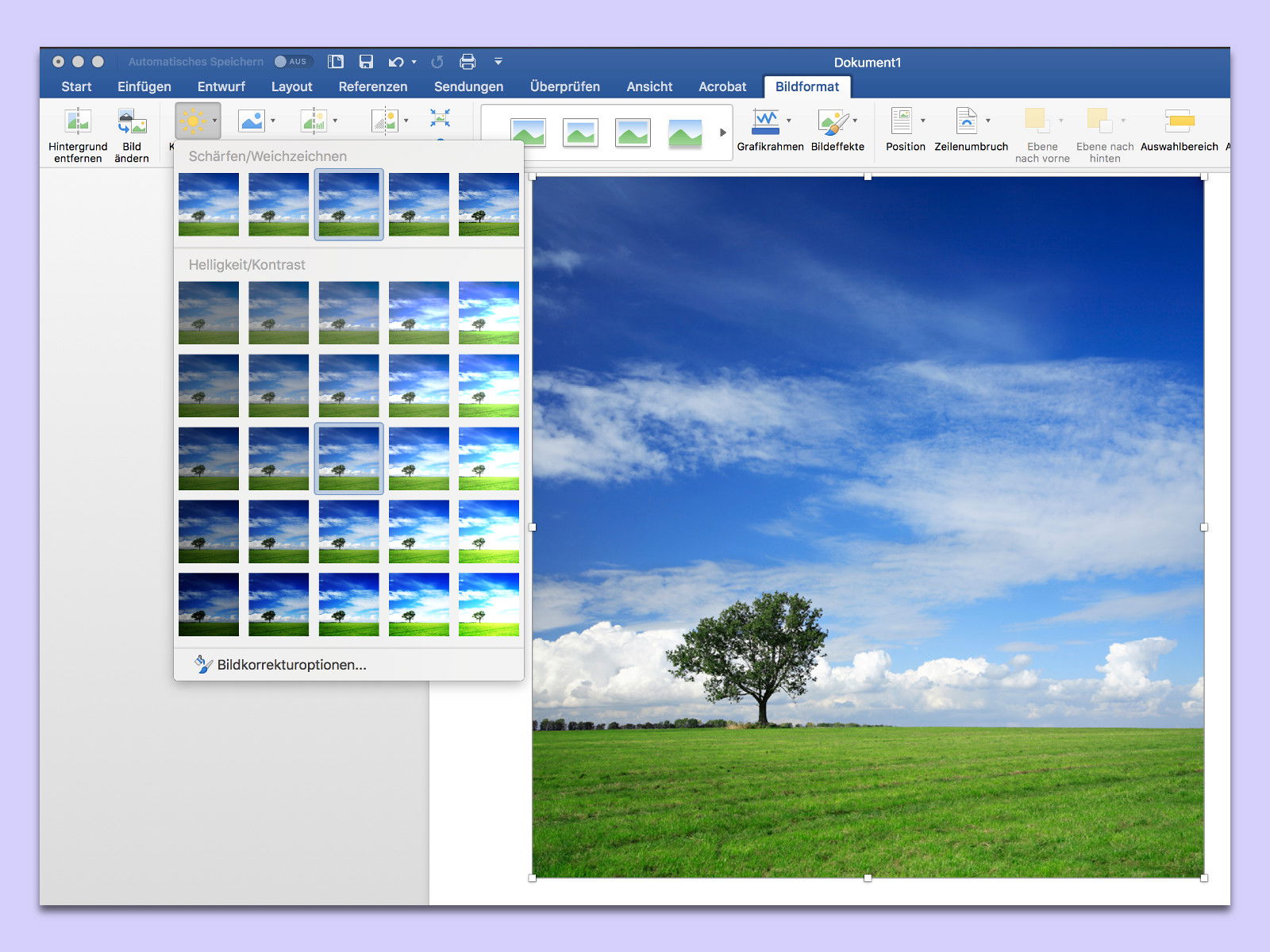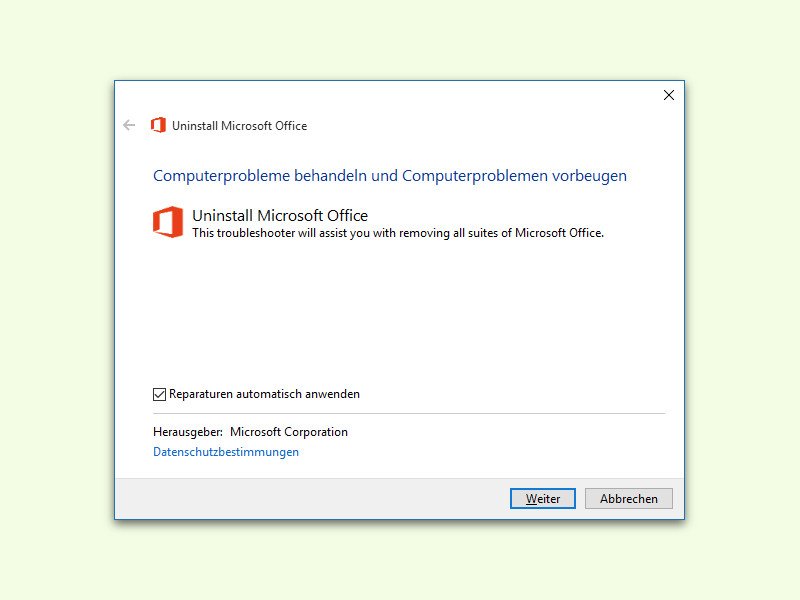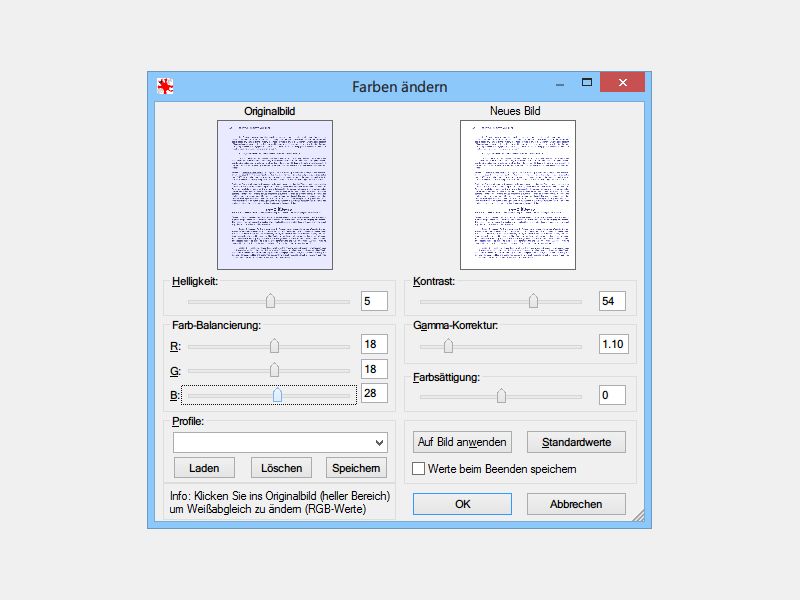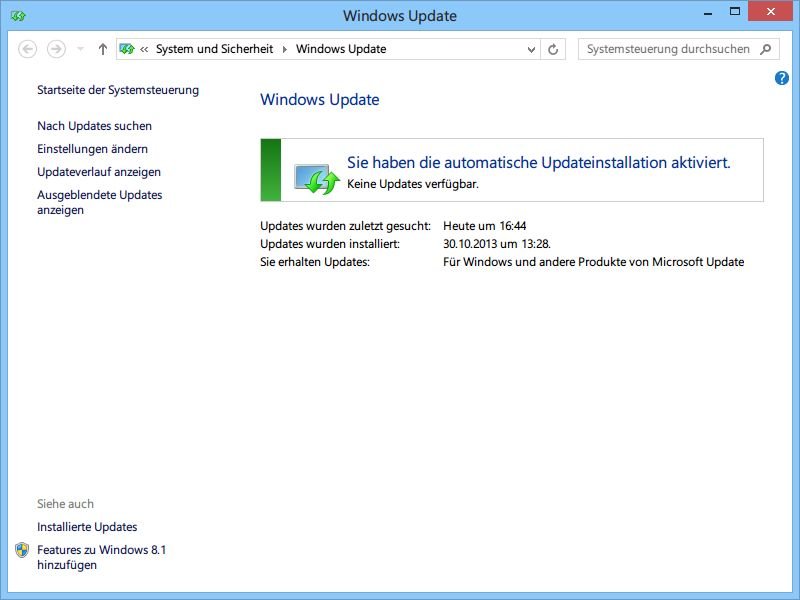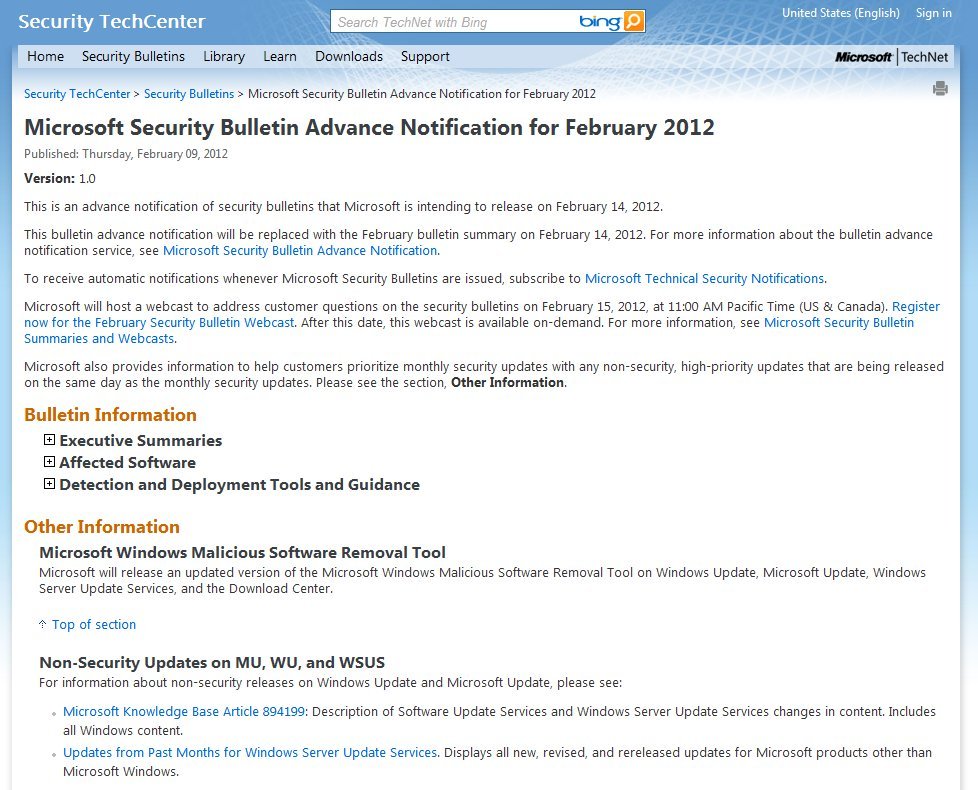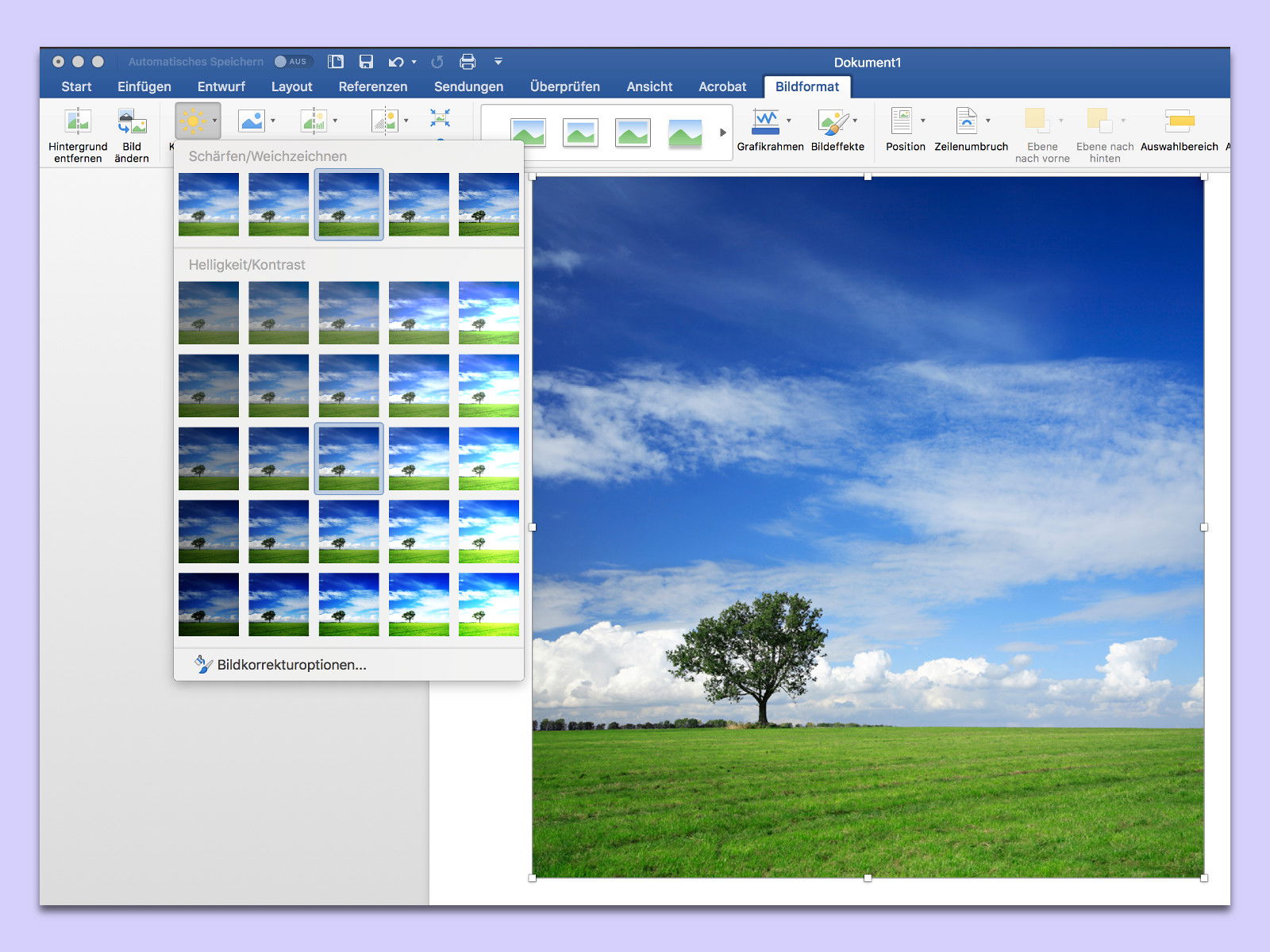
16.02.2018 | Office
In einem Word-Dokument können Bilder dazu beitragen, den Inhalt verständlicher und interessanter zu machen. Wird ein Bild eingefügt, ohne es vorher zu bearbeiten, können einfache Korrekturen, etwa für die Helligkeit, auch direkt in Word erfolgen.

29.01.2017 | Windows
Avira, AVG und Co. müssen sich in Acht nehmen. Denn ihre Anti-Virus-Produkte können Computer mit Windows 10 sogar gefährden. Stattdessen sollen Nutzer lieber auf den integrierten Windows Defender setzen.
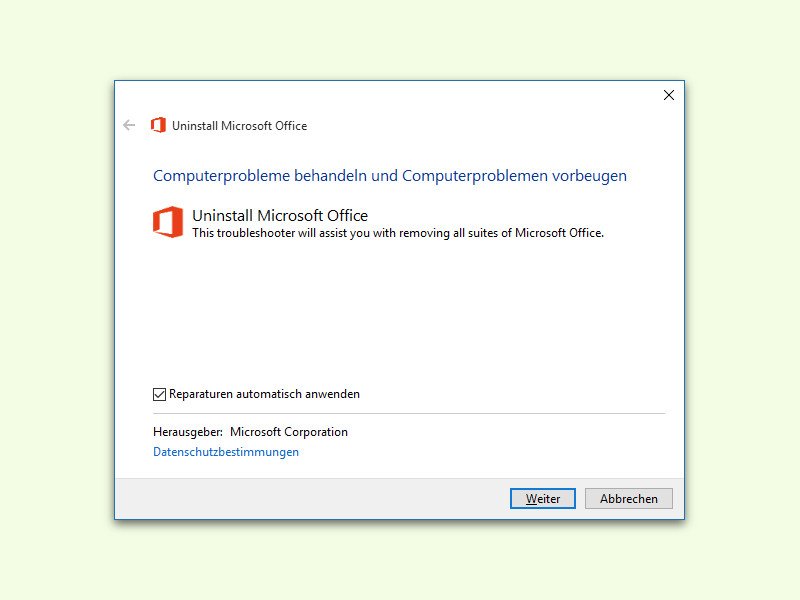
02.04.2016 | Office
Viele Office-Probleme können durch komplettes Entfernen und darauffolgende Neu-Installation behoben werden. Häufig bemerkt man aber dann: Der gleiche Fehler ist immer noch da. Denn wird das Office-Setup zum Entfernen genutzt, verschwinden nicht alle Daten und Einträge.
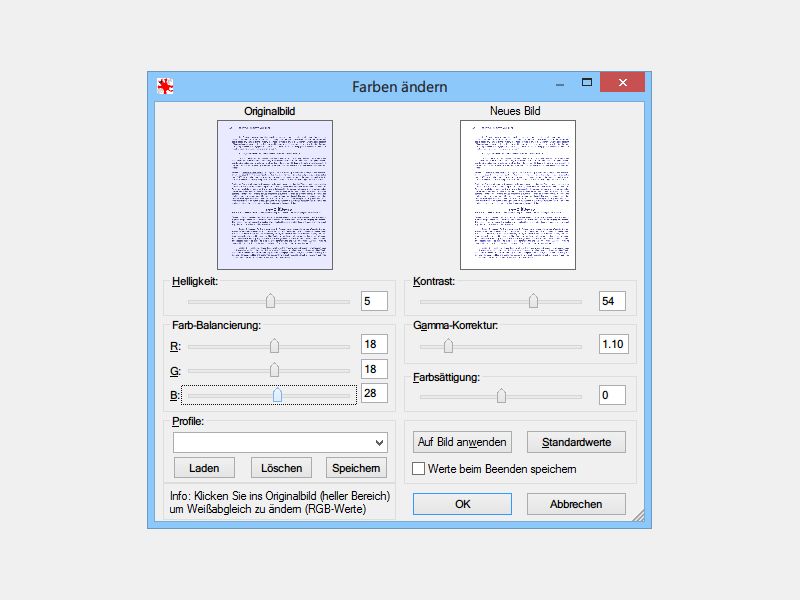
08.07.2014 | Tipps
Von wichtigen Dokumenten braucht man mitunter eine digitale Kopie. Mit einem Scanner lässt sich ein Dokument schnell digitalisieren. Was können Sie tun, wenn das eingescannte Bild nicht weißes Papier zeigt, sondern einen Farbstich hat?
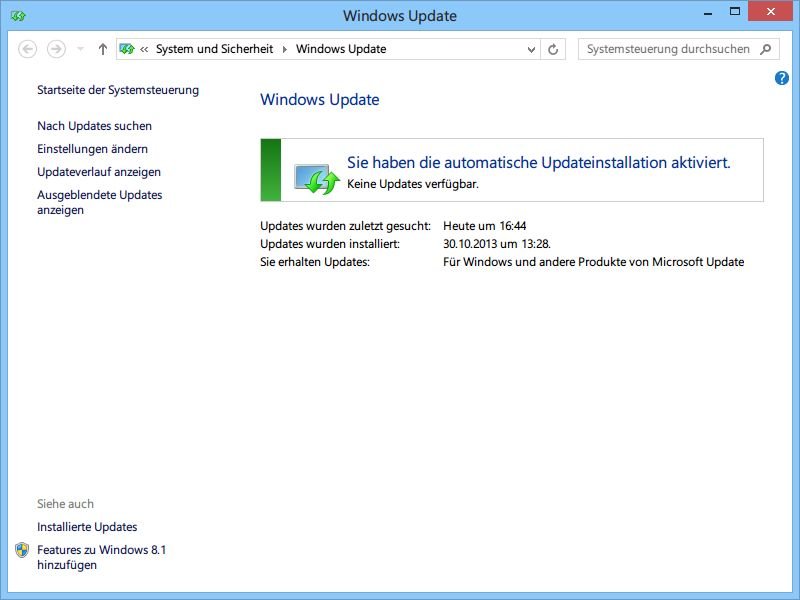
07.07.2014 | Windows
Auch im Juni hat Microsoft wieder an der Sicherheit von Windows, Internet Explorer und Co. gearbeitet: Für den Patch-Day am Dienstag, 08.07.2014 wurden 6 Sicherheitsupdates angekündigt.
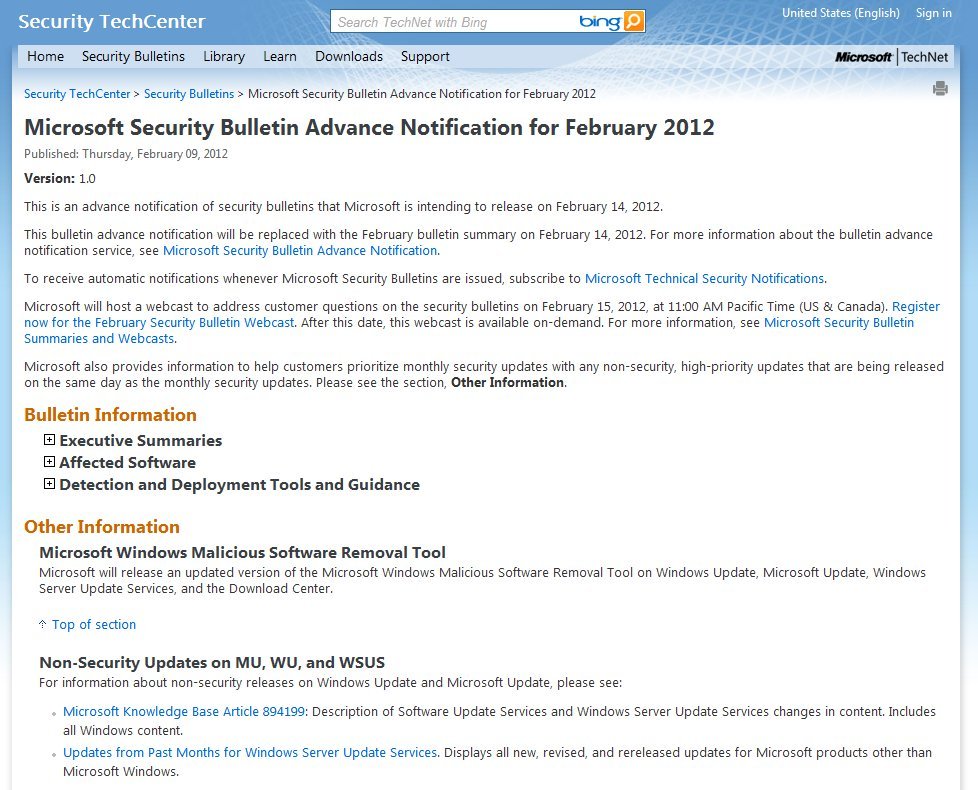
14.02.2012 | Tipps
An jedem zweiten Dienstag des Monats stellt Microsoft gebündelt aktuelle Korrekturen für Windows und Office über den hauseigenen Update-Dienst bereit. Morgen ist es wieder soweit: Am 14. Februar werden über Microsoft Update mit 9 Aktualisierungen 21 Fehlerquellen eliminiert. Vier der Sicherheitslücken gelten als kritisch, weil Angreifer dadurch bösartige Software auf Ihren Computer laden können, indem sie Löcher in Windows, IE, Silverlight oder Office ausnutzen.
21.04.2010 | Tipps
Mehrere Fotos einer ganzen Serie zu korrigieren kann ganz schön mühsam sein. Oft müssen immer wieder dieselben Änderungen durchgeführt werden. Mit einem Trick lässt sich die Arbeit vereinfachen. Einmal durchgeführte Korrekturen werden dabei kopiert und auf andere Fotos übertragen.